Array Array - Запись CD и DVD: профессиональный подход
- Название:Запись CD и DVD: профессиональный подход
- Автор:
- Жанр:
- Издательство:Питер
- Год:2006
- Город:Санкт-Петербург
- ISBN:5-469-00865-7
- Рейтинг:
- Избранное:Добавить в избранное
-
Отзывы:
-
Ваша оценка:
Array Array - Запись CD и DVD: профессиональный подход краткое содержание
Запись CD и DVD: профессиональный подход - читать онлайн бесплатно ознакомительный отрывок
Интервал:
Закладка:
• Windows 2000 SP4 или Windows XP SP1;
• оперативная память – 128 Мбайт;
• свободное место на жестком диске – 100 Мбайт;
• свободное место на жестком диске – 4,5 Гбайт (для копирования видеодисков);
• записывающий привод компакт-дисков (CD или DVD).
Запустите программу Roxio Easy DVD Copy. Откроется окно, изображенное на рис. 12.10.
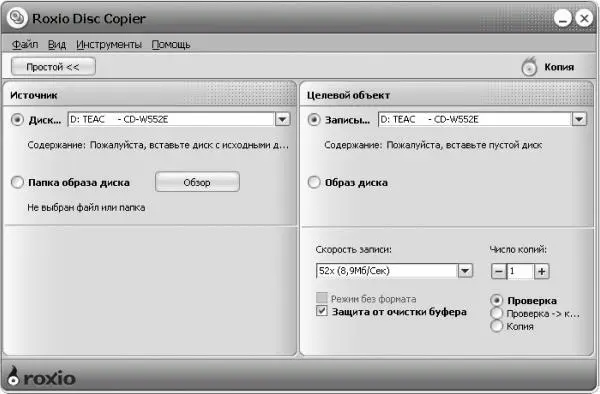
Рис. 12.10. Окно Roxio Disk Copier.
Если у вас один привод компакт-дисков, выполните следующие действия.
1. Вставьте компакт-диск в привод.
2. В окне Roxio Disk Copier установите переключатель Источник в положение Диск.
3. Переключатель Целевой объект установите в одно из положений:
– Образ диска – если вы хотите создать файл-образ;
– Записывающее устройство – если хотите создать копию компакт-диска.
4. После щелчка мышью на кнопке Копия начнется запись файла-образа. Если переключатель Целевой объект установлен в положение Записывающее устройство, то после создания файла-образа программа попросит вас вставить чистый компакт-диск для записи образа.
Примечание.
Программа Roxio Easy DVD Copy позволяет копировать не только целый компакт-диск, но и отдельные файлы.
5. Выполните команду Инструменты → Утилита для дисков и устройств. Откроется соответствующее окно (рис. 12.11).
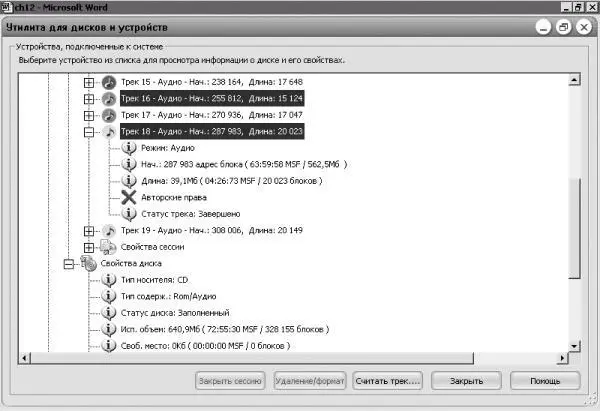
Рис. 12.11. Окно Утилита для дисков и устройств.
6. Чтобы просмотреть свойства приводов компакт-дисков, установленных на компьютере, а также состав компакт-дисков и свойства каждого трека, щелкните мышью на значке + рядом с интересующим вас объектом. Данная утилита очень полезна при копировании компакт-дисков, содержащих аудиотреки и треки с клипами.
7. Щелчком мышью на значке + раскройте содержимое компакт-диска, а затем выделите треки, предназначенные для копирования. Если хотите скопировать несколько треков, то во время их выделения удерживайте клавишу Ctrl или Shift. Выделив все треки, предназначенные для копирования, щелкните мышью на кнопке Считать трек. Треки будут скопированы на жесткий диск или компакт-диск в зависимости от произведенных ранее установок.
Кнопка Закрыть сессию предназначена для закрытия сессии, если она не была закрыта ранее. С помощью кнопки Удаление/формат можно удалить данные с CD-RW или DVD-RW.
Программа Roxio Easy DVD Copy позволяет записать компакт-диск из созданного ранее файла-образа. Для этого выполните следующие действия.
8. В правой части окна Roxio Disk Copier выберите источник записи:
– если переключатель установлен в положение Диск, из раскрывающегося списка выберите реальный или виртуальный привод компакт-дисков;
– если переключатель установлен в положение Папка образов диска, щелкните мышью на кнопке Обзор и в открывшемся окне найдите папку, в которой расположен файл-образ.
9. В левой части окна Roxio Disk Copier из раскрывающегося списка Записывающее устройство выберите привод компакт-дисков, с помощью которого будет производиться запись.
10. Вставьте заготовку в привод компакт-дисков и щелкните мышью на кнопке Копия. Начнется процесс записи (рис. 12.12).
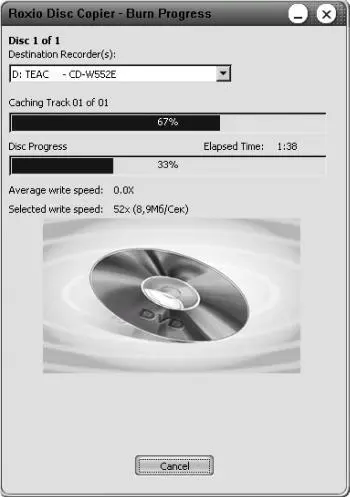
Рис. 12.12. Копирование.
Если у вас два привода компакт-дисков, то из раскрывающегося списка Диск в правой части окна следует выбрать привод, в котором находится компакт-диск, предназначенный для копирования, а из списка Записывающее устройство в левой части окна – записывающий привод компакт-дисков, в котором находится чистый компакт-диск.
При работе с программой Roxio Easy DVD Copy могут возникнуть проблемы, связанные со следующими причинами.
• На компьютере установлены программы эмуляции приводов компакт-дисков, конфликтующие с программой Roxio Easy DVD Copy.
В таком случае следует отключить эти программы.
• Программа Roxio Easy DVD Copy не поддерживает формат заготовки.
Проверьте формат компакт-диска. Программа поддерживает следующие форматы: CD-R, CD-RW, DVD-R DVD+R DVD-RW и DVD+RW, но не поддерживает DVD-RAM.
Ashampoo CD Recording Suite 4
Программа Ashampoo CD Recording Suite 4 напоминает программу Nero и обладает практически такими же элементами управления. После инсталляции данное приложение занимает 11,65 Мбайт дискового пространства.
Минимальные системные требования:
• Windows 95/98/Me/2000 SP2/XP (для работы с Ashampoo CD Recording Suite 4 в системах Windows 2000 и XP необходимо обладать правами администратора);
• видеокарта, поддерживающая разрешение 800 х 600 точек с качеством цветопередачи 16 бит;
• оперативная память – 64 Мбайт;
• 5 Мбайт свободного места на жестком диске для дополнительных загрузочных модулей;
• записывающий привод компакт-дисков.
Запустите программу Ashampoo CD Recording Suite 4. Появится окно, изображенное на рис. 12.13. В этом окне следует выбрать, что именно вы хотите записать на компакт-диск.
• Меню Записать файлы и папки содержит следующие пункты:
– Создать новый CD – записать новый компакт-диск с данными;
– Продолжить существующий CD – модифицировать существующий компакт-диск с данными.
• Записать музыку:
– Создать Аудио CD – записать аудиодиск, который будет воспроизводиться на бытовых проигрывателях; автоматически преобразовать файлы форматов WAV и MP3 в формат PMC;
– Создать MP3 CD – записать диск MP3, который можно прослушивать на современных проигрывателях компакт-дисков, поддерживающих данный формат;
– Только копировать файлы музыки на CD – записать компакт-диск, который будет воспроизводиться только на компьютере.
• Записать кино:
– Создать Видео CD (VCD) – создать видеодиск, который можно воспроизводить на проигрывателе, поддерживающем формат VCD;
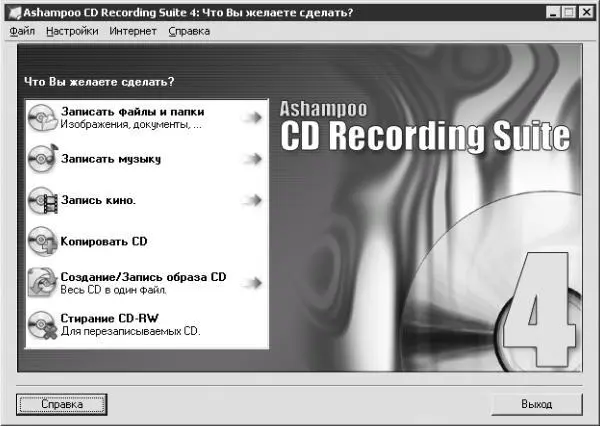
Рис. 12.13. Ashampoo CD Recording Suite 4.
– Создать Супер видео CD (SVCD) – создать видеодиск для просмотра на проигрывателях, поддерживающих формат SVCD;
– Копировать только файлы кино на CD – записать компакт-диск, который будет воспроизводиться только на компьютере.
• Копировать CD – создать точную копию компакт-диска.
• Создание/Запись образа CD:
– Запись CD из образа CD – записать компакт-диск из ранее созданного образа;
– Создать образ CD из CD – записать образ компакт-диска на жесткий диск;
– Создать образ CD из проекта – создать образ компакт-диска из файлов, находящихся на жестком диске.
• Стирание CD-RW – удалить всю информацию с компакт-диска.
Рассмотрим последовательность действий для записи на компакт-диск файлов в формате MP3.
1. Запустите программу Ashampoo CD Recording Suite 4.
2. Выполните команду Записать музыку → Создать MP3 CD. Откроется окно, изображенное на рис. 12.14.
Читать дальшеИнтервал:
Закладка:









